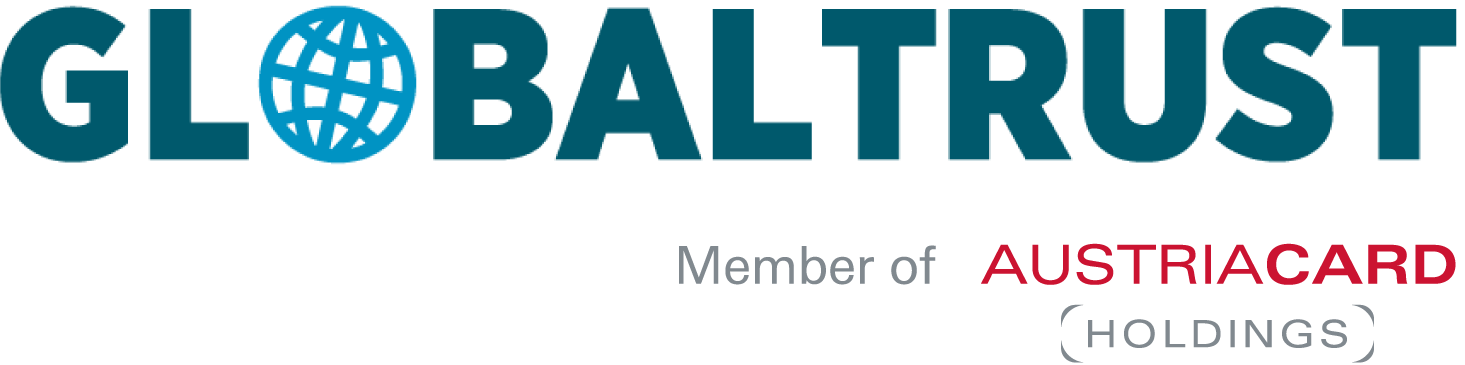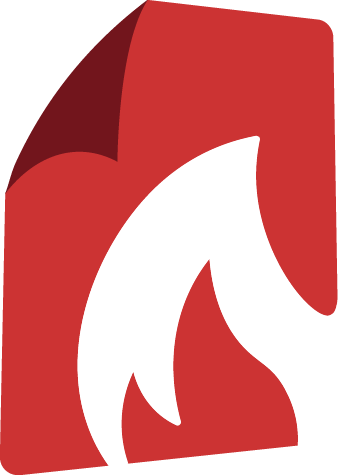Benutzeranleitung zum Signieren von PDFs mithilfe PKCS12-basierter Zertifikaten Stand: 13. April 2023
1. Beschaffung geeigneter Signaturzertifikate
PDFCreator erlaubt das automatisierte Unterschreiben aller gedruckten Dokumente mithilfe PKCS-12 basierter Signatur und Siegelzertifikate. Folgende GLOBALTRUST Produkttypen werden standardmäßig als PKCS12-Datei ausgeliefert und sind daher zur PDF-Signatur gemäß dieser Anleitung geeignet:
✓ Eine Übersicht über alle Produkte finden Sie hier
2. Druckereinstellungen öffnen
Startoberfläche PDF Creator
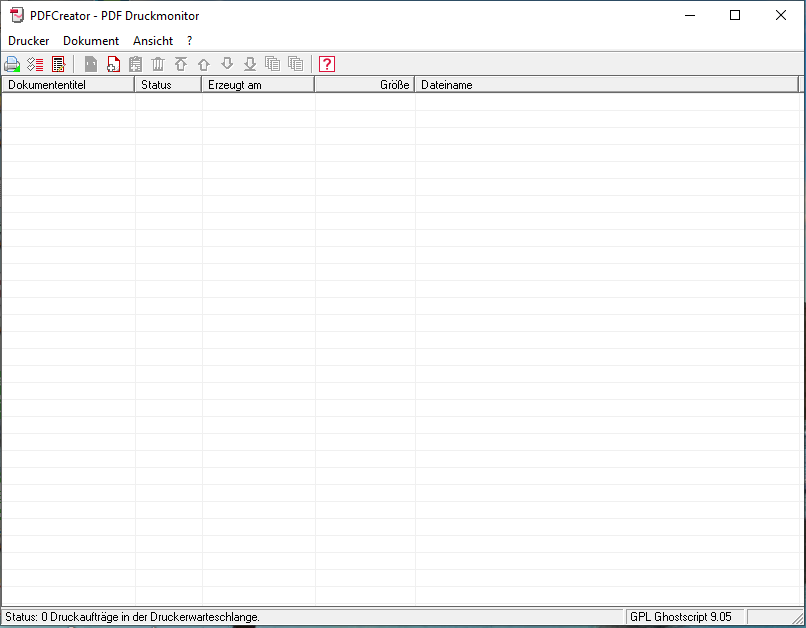
Legende:
- „Drucker“ auswählen
- „Einstellungen…“ öffnen
3. Einstellungen für PDF öffnen
PDF-Einstellungen

Legende:
- auf der linken Seite unter „Formate“ das Format „PDF“ auswählen
4. Einstellungen für Unterschriften öffnen
Unterschrifteinstellungen

Legende:
- auf der rechten Seite den Reiter „Unterschreiben“ auswählen
5. Parameter für Signatur setzen
Zertifikatsdatei hinterlegen und Signaturparameter setzen.

Legende:
- „Unterschreibe Datei“ ankreuzen
- Zertifikatsdatei auswählen (die benötigte PFX Datei finden Sie auf der GLOBALTRUST Download Seite unter ITEM I)
- Optional Grund, Kontakt, Ort angeben
- Optional weiter unten „Unterschrift in PDF Datei anzeigen“ ankreuzen
Anschließend werden gedruckte PDFs automatisch mit dem angegebenen Zertifikat signiert.
Das könnte Sie noch interessieren….
Was kostet es, nicht papierlos zu arbeiten?
Obwohl die Digitalisierung nahezu jeden Aspekt des Arbeitsalltags erreicht hat, spielt die Unterschrift und mit ihr das Druckpapier in B2B-Umgebungen eine entscheidende Rolle - und verursacht leicht vermeidbare Kosten. Durch die Einführung elektronischer Signaturen können Unternehmen diese überflüssigen Ausgaben...
Elektronische Signatur im Wettbewerbsrecht: Europäische Kommission erhebt QES ab 1.9.2023 zum Standardverfahren
Zur weiteren Vereinfachung der Fusionskontrollverfahren und im Einklang mit ihrer allgemeinen Digitalstrategie hat die Europäische Kommission eine Reihe überarbeiteter Rechtstexte veröffentlicht, darunter einen, der die elektronische Übermittlung elektronisch signierter Dokumente als Standardmethode ab 1. September...
E-Mail-Signatur und -Verschlüsselung: Sicher ist sicher…und für UPC-Kunden ab sofort kostenlos
Cyberangriffe auf Unternehmen und Behörden beginnen meist unspektakulär – mit einem E-Mail. Über Malware werden Computerviren ins IT-System eingeschleust, mit dem Ziel Lösegeld zu erpressen oder Wirtschaftsspionage bzw. Datendiebstahl zu begehen. Den Mitarbeitern ist oft kein Vorwurf zu machen, denn die...